Come cancellare un iPhone con e senza password
Cancellazione dell'iPhone È un'abilità essenziale per qualsiasi utente. Se vuoi vendere il tuo vecchio dispositivo, ad esempio, devi cancellare tutti i dati e le app per evitare violazioni della privacy. Inoltre, è una soluzione importante per risolvere vari problemi software, come l'iPhone che smette di rispondere. La buona notizia è che puoi inizializzare il tuo dispositivo iOS anche se hai dimenticato il passcode dell'iPhone. Questa guida elenca tutti i metodi disponibili e illustra i flussi di lavoro.
CONTENUTO DELLA PAGINA:
Parte 1. Prima di cancellare il tuo iPhone
Formattare un iPhone significa cancellare tutte le impostazioni personali, le app, i file e i dati presenti sul dispositivo. Riporta il dispositivo alle impostazioni di fabbrica. Per proteggere i tuoi dati, ti consigliamo di eseguire un backup dell'iPhone prima di procedere.
Come eseguire il backup di iPhone su iCloud
Per eseguire il backup del tuo iPhone su iCloud, è necessaria una connessione internet stabile. Lo svantaggio è lo spazio di archiviazione limitato del servizio cloud ufficiale. Questo metodo non richiede software o hardware aggiuntivi.

Passo 1. Aprire il Impostazioni profilo app dalla schermata iniziale.
Passo 2. Tocca il tuo profilo, scegli iCloude attiva le app di cui vuoi effettuare il backup.
Passo 3. Quindi, tocca iCloud Backupe premere il tasto Esegui il backup ora pulsante. Il backup dell'iPhone richiede un po' di tempo, a seconda della quantità di dati.
Come eseguire il backup di iPhone su iTunes
Passo 1. Se vuoi effettuare il backup del tuo iPhone sul computer, esegui iTunes su PC e macOS Mojave o versioni precedenti, oppure Finder su macOS Catalina o versioni successive.
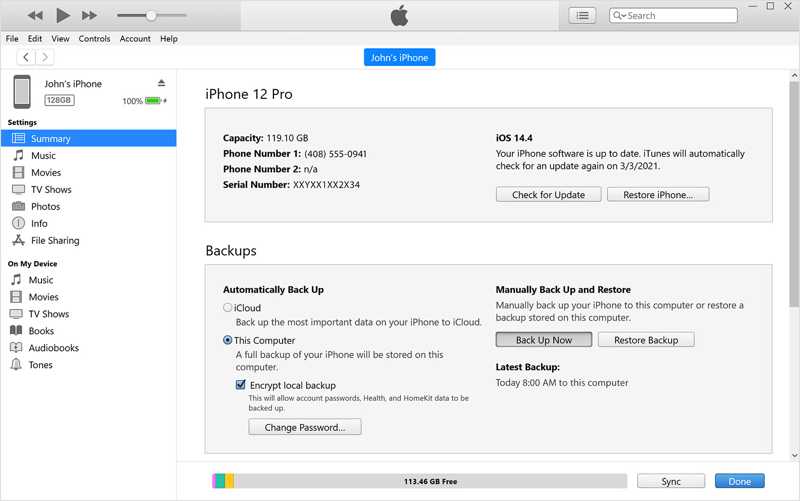
Passo 2. Collega il tuo iPhone al computer con un cavo Lightning. Una volta rilevato, fai clic su Telefono pulsante in iTunes e vai a Sintesi scheda. Nel Finder, scegli il nome del tuo iPhone e vai a Generale scheda.
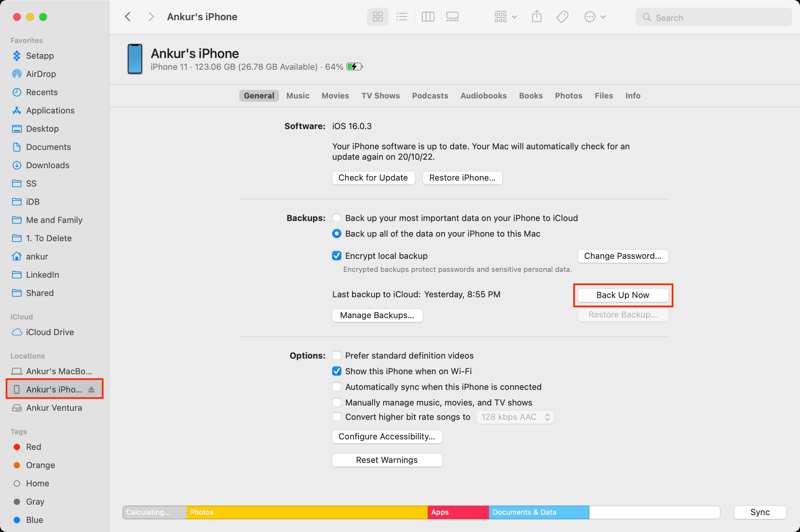
Passo 3. Individua la sezione Backup, seleziona Questo computer, o Esegui il backup di tutti i dati del tuo iPhone su questo MacSe si intende crittografare il backup, selezionare la casella accanto a Cripta backup locale e lascia una password.
Passo 4. Infine, fai clic sul file Esegui il backup ora pulsante.
Parte 2. Cancellare l'iPhone tramite Impostazioni e altro
Il flusso di lavoro per pulire un iPhone varia a seconda della situazione. In altre parole, esistono diversi modi per farlo. Tuttavia, è necessario soddisfare i prerequisiti per la cancellazione dei dati del dispositivo.
Come pulire il tuo iPhone nelle Impostazioni
Prerequisiti:
1.È possibile accedere al tuo iPhone.
2. Ricordi la password dell'ID Apple e il codice di accesso dell'iPhone.
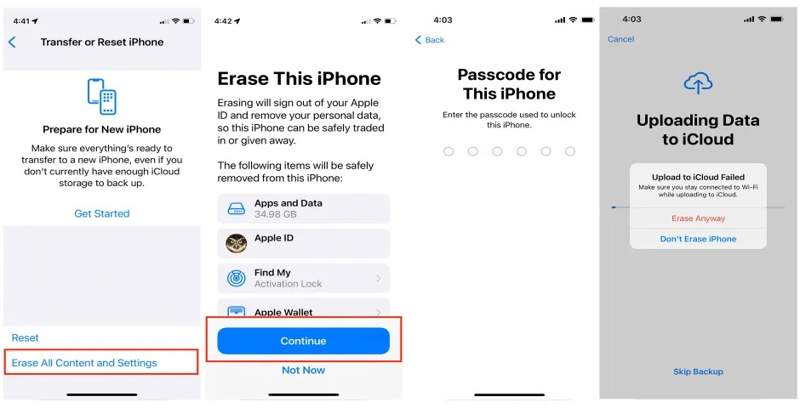
Passo 1. Accendi il tuo iPhone e apri il Impostazioni profilo app sulla schermata iniziale.
Passo 2. Vai Generale scheda e scegliere Trasferisci o ripristina iPhone su iOS 15 e versioni successive o Rimuovi su iOS 14 e versioni precedenti. Quindi, tocca Cancella contenuto e impostazioni.
Passo 3. Tocca Continuae inserisci il codice di accesso del tuo iPhone. Se la funzione Dov'è è abilitata, ti verrà chiesto di inserire la password del tuo ID Apple per sbloccarla.
Passo 4. Infine, premi il pulsante Cancella comunque per iniziare a cancellare tutto il contenuto dell'iPhone.
Come cancellare la schermata di blocco di sicurezza di un iPhone
Prerequisiti:
1. Ricordi la password del tuo ID Apple.
2. Il tuo iPhone utilizza iOS 15.2 o una versione successiva.
Su iOS 17 e versioni successive
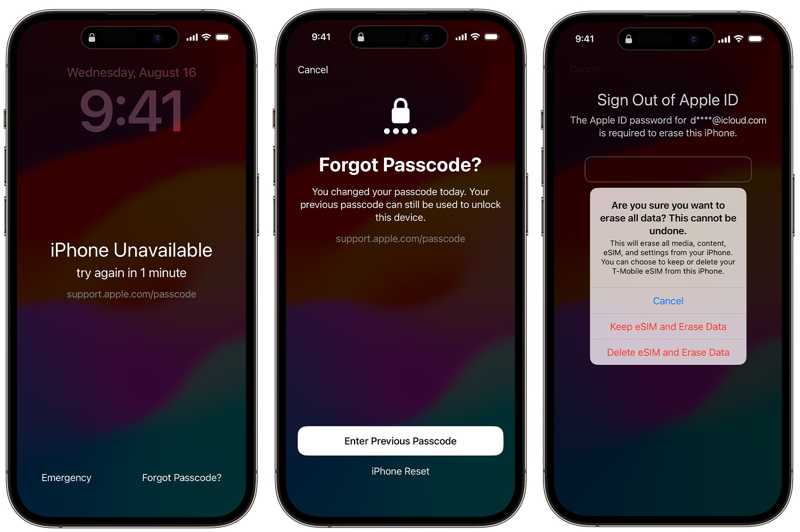
Passo 1. Inserisci più volte il codice di accesso errato fino a quando Blocco di sicurezza appare la schermata.
Passo 2. Clicca il Hai dimenticato il passcode opzione in basso e scegli Ripristino iPhone o l'opzione pertinente.
Passo 3. Inserisci la password del tuo ID Apple per uscire dal tuo account ID Apple. Quindi, premi Cancella iPhone per iniziare la cancellazione del dispositivo. Se utilizzi una eSIM, premi Conserva eSIM e cancella i dati or Elimina eSIM e cancella i dati.
Su iOS 15.2 e versioni successive
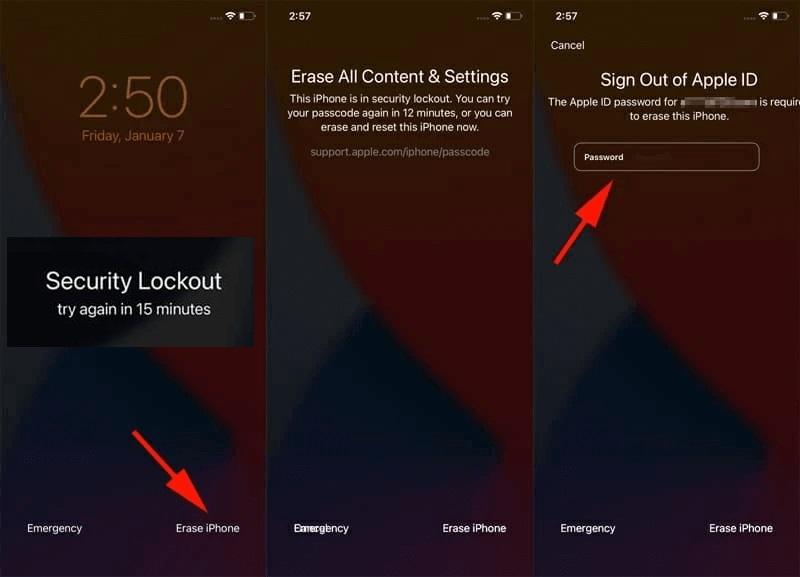
Passo 1. Quando entri nel Blocco di sicurezza schermo, tocca il Cancella iPhone opzione in fondo.
Passo 2. Successivamente, leggi l'avviso e premi il tasto Cancella iPhone pulsante di nuovo.
Passo 3. Una volta inserita la password del tuo ID Apple, il processo di cancellazione dell'iPhone verrà avviato immediatamente.
Come cancellare un iPhone utilizzando un altro dispositivo iOS
Prerequisiti:
1.La funzione Trova il mio iPhone è abilitata sul tuo iPhone.
2. Non farlo dimenticare la password dell'ID Apple e numero di telefono.
3.Hai un altro iPhone o iPad.
4.Il tuo iPhone è online.
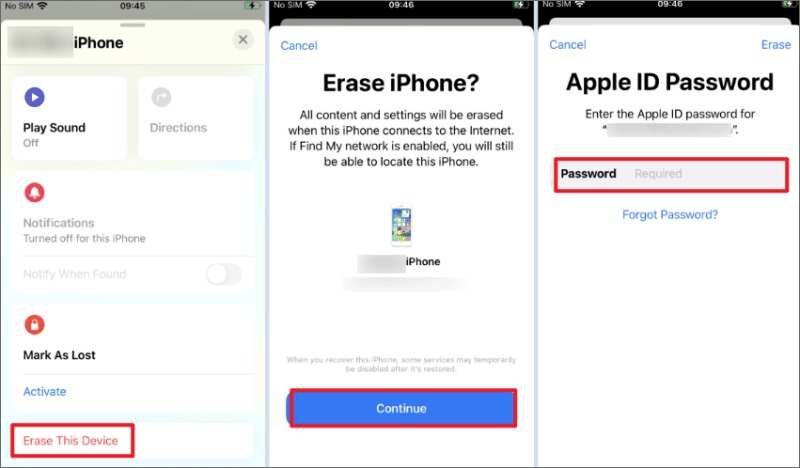
Passo 1. Esegui l'app Dov'è su un altro dispositivo iOS.
Passo 2. Vai dispositivi scheda in basso e trova il tuo iPhone nell'elenco. Se non riesci a trovarlo, tocca + e inserisci il tuo ID Apple e la password per aggiungere il tuo iPhone.
Passo 3. Tocca il nome del tuo iPhone nell'elenco, premi la barra degli strumenti e scorri verso l'alto per espanderla, quindi tocca Cancella questo dispositivo.
Passo 4. Stampa Continua, inserisci il tuo numero di telefono e premi il pulsante Cancellare pulsante. Quindi, inserisci nuovamente la password del tuo ID Apple e premi il pulsante Cancellare per iniziare subito a cancellare il tuo iPhone.
Nota: Se al momento il tuo iPhone è offline, la cancellazione dei dati inizierà non appena il dispositivo si connetterà a Internet.
Come eliminare tutto dall'iPhone con un Mac
Prerequisiti:
1. La funzione Trova il mio iPhone è attiva sul tuo iPhone.
2. Hai un computer Mac o un portatile.
3. Il tuo iPhone si sta connettendo a Internet.
4.Hai la password del tuo ID Apple e il numero di telefono.
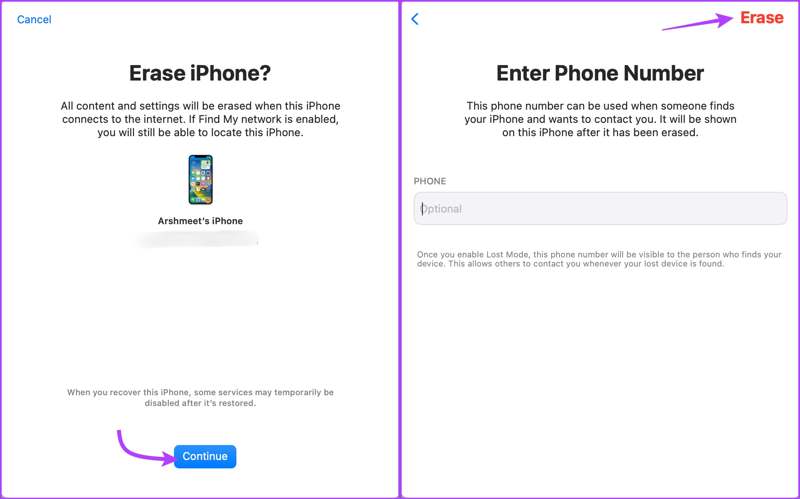
Passo 1. Apri l'app Dov'è in Applicazioni cartella.
Passo 2. Vai al dispositivi scheda, trova e fai clic sul tuo iPhone nell'elenco.
Passo 3. Clicca su Cancella questo dispositivo pulsante, premi Continua, inserisci il tuo numero di telefono e premi il tasto Cancellare pulsante. Inserisci la password del tuo ID Apple e fai clic Cancellare per confermare la cancellazione dei dati del tuo iPhone.
Come cancellare i dati di un iPhone su iCloud
Prerequisiti:
1.La funzione Trova il mio iPhone è abilitata sul tuo iPhone.
2. Il tuo iPhone si sta connettendo a Internet.
3. Hai le credenziali del tuo ID Apple e il codice di accesso dell'iPhone.
4. Se la 2FA è abilitata, hai in mano il tuo iPhone.
5. Hai un computer o un dispositivo mobile accessibile dotato di browser web.

Passo 1. Visita www.icloud.com da un browser e accedi a iCloud con il tuo ID Apple e la tua password. Scegli "Trova il mio iPhone" o "Trova il mio" nell'interfaccia Home. Oppure vai su www.icloud.com/find e accedi al tuo account.
Suggerimenti: Se è abilitata l'autenticazione a due fattori, inserisci il codice di verifica che appare sullo schermo del tuo iPhone.
Passo 2. Clicca ed espandi il Tutti i dispositivi menu in alto sullo schermo e seleziona il nome del tuo iPhone dall'elenco. Dov'è dovrebbe quindi tracciare il tuo dispositivo sulla mappa.
Passo 3. Successivamente, fare clic sul Cancella questo dispositivo pulsante nella finestra di dialogo pop-up. Se richiesto, inserisci il tuo numero di telefono e fai clic sul pulsante Cancellare pulsante.
Passo 4. Quindi inserisci la password del tuo ID Apple per uscire dal tuo account e premi Cancellare per iniziare a eliminare i file dal tuo iPhone da remoto.
Come cancellare un iPhone tramite iTunes/Finder
Prerequisiti:
1. Sul tuo computer è installata l'ultima versione di iTunes o Finder.
2. Hai un cavo USB compatibile per collegare il tuo iPhone al computer.
3. Se la funzione Trova il mio iPhone è abilitata, per sbloccare il Blocco attivazione è necessaria la password del tuo ID Apple.
4.Se hai dimenticato il codice di accesso del tuo iPhone, metti il dispositivo in modalità di ripristino.
Passo 1. Apri l'ultima versione di iTunes su Windows e macOS Mojave o versioni precedenti. Su macOS Catalina o versioni successive, avvia l'app Finder.
Passo 2. Collega il tuo iPhone al computer con un cavo compatibile. In questo caso, ti troverai di fronte a due situazioni:
Situazione 1:

Passo 3. Segui le istruzioni sullo schermo per inserire il codice di accesso del tuo iPhone e autorizzare questo computer.
Passo 4. Una volta riconosciuto il tuo iPhone, fai clic su Telefono pulsante in iTunes, vai a Sintesi scheda e fare clic su ripristinare iPhone pulsante. Nel Finder, scegli il nome del tuo iPhone sul lato sinistro e fai clic sul pulsante ripristinare iPhone nel pulsante Generale scheda.
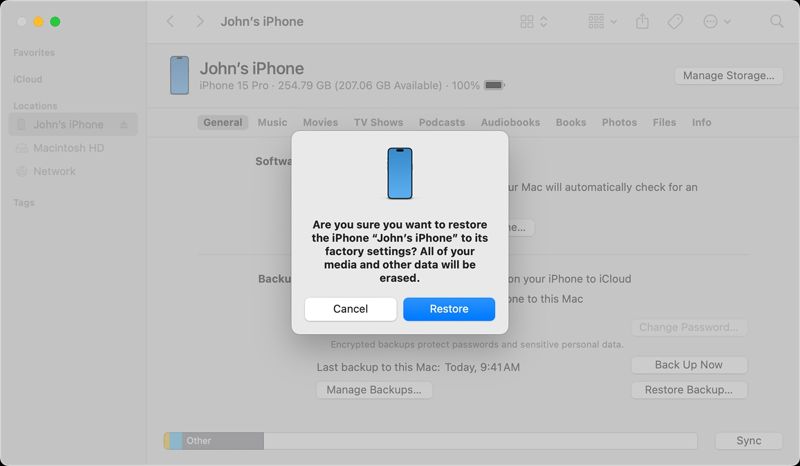
Passo 5. Se richiesto, fare clic su Ripristinare pulsante nella finestra di avviso per iniziare a eliminare tutti i dati presenti sul tuo iPhone.
Situazione 2:

Passo 3. Se hai dimenticato il passcode del tuo iPhone, mettilo in modalità di ripristino. Spegni l'iPhone.
Su iPhone 8 o successivi, premi e rilascia rapidamente il Volume su pulsante, fai lo stesso con il volume giù pulsante e tenere premuto il tasto Lato finché non viene visualizzata la schermata Modalità di ripristino.
Su iPhone 7/7 Plus, continua a premere il tasto Lato + volume giù pulsanti contemporaneamente finché non viene visualizzata la schermata della modalità di ripristino.
Su iPhone 6s o modelli precedenti, tieni premuto il tasto Casa + Sleep / Wake contemporaneamente i pulsanti finché non viene visualizzata la schermata Modalità di ripristino.
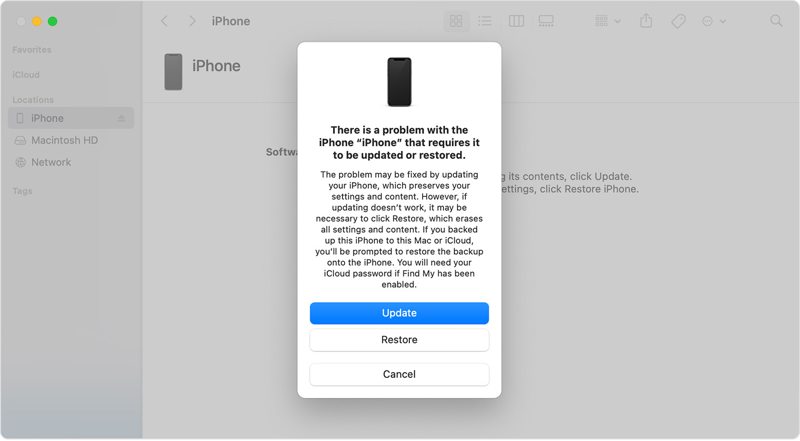
Passo 4. Quando iTunes o Finder rilevano il tuo iPhone in modalità di ripristino, apparirà una finestra di dialogo con tre pulsanti. Fai clic Ripristinare per iniziare a eliminare tutto il contenuto del tuo iPhone senza un codice di accesso iPhone.
Parte 3. Il modo definitivo per cancellare i dati di un iPhone
Come puoi vedere, i metodi più comuni per cancellare i dati di un iPhone hanno tutti dei prerequisiti. Devi ricordare le credenziali del tuo ID Apple e il codice di accesso dell'iPhone. È possibile cancellare tutto sul tuo dispositivo senza restrizioni? La risposta è: Gomma per iPhone di ApeaksoftTi consente di cancellare un iPhone con un clic.
Il modo definitivo per cancellare i dati di un iPhone senza alcuna restrizione
- Cancella tutto il contenuto del tuo iPhone con un solo clic.
- Sovrascrivi i tuoi dati e file con tecnologia avanzata.
- Non tutti i dati eliminati possono essere recuperati.
- Disinstallare le app su iPhone senza ripristino di fabbrica.
- Supporta le ultime versioni di iOS.
Download sicuro
Download sicuro

Come cancellare tutto sul tuo iPhone
Passo 1. Collega il tuo iPhone e il computer
Avvia il miglior software di cancellazione dati per iPhone dopo averlo installato sul tuo PC. Esiste un'altra versione per Mac. Quindi, collega il tuo iPhone al computer con un cavo Lightning. Il software rileverà automaticamente il dispositivo.
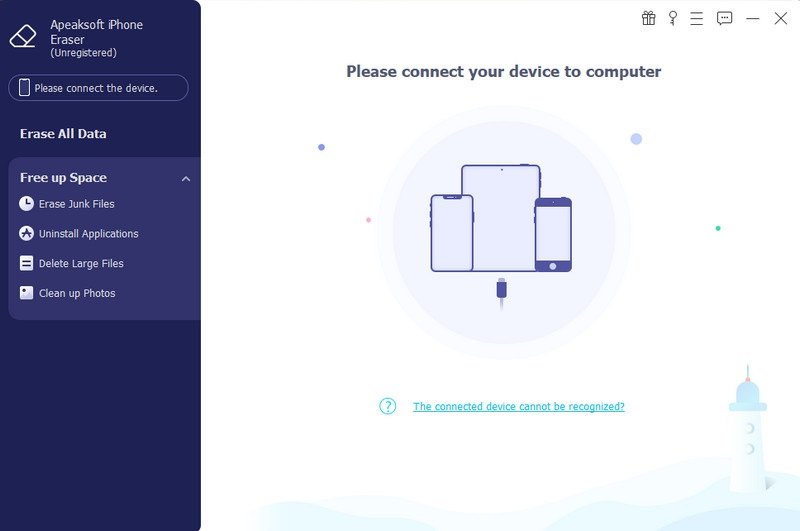
Passo 2. Scegli un livello
Vai Cancella tutti i dati scheda dalla barra laterale sinistra e vedrai tre livelli di cancellazione, Basso, In mezzoe Alta. Basso livello cancella rapidamente tutti i dati e le impostazioni sul tuo iPhone. Il In mezzo Il livello sovrascrive i dati eliminati sul dispositivo. Richiede più tempo del livello Basso. Il Alta Il livello adotta la norma DoD 5220.22-M per la cancellazione dei dati privati. Scegli il livello più adatto alle tue esigenze.

Passo 3. Cancellare un iPhone
Alla fine, fai clic su Inizio pulsante. Quindi inserisci 0000 nel campo e fare clic su Cancellare per iniziare subito a formattare il tuo iPhone senza la password dell'ID Apple. Durante la procedura, tieni il dispositivo collegato al computer. Al termine, scollega l'iPhone.

Conclusione
Questa guida ha elencato sette modi per pulire un iPhone Con o senza password. Con il codice di accesso dell'iPhone, puoi inizializzare il dispositivo dall'app Impostazioni. Dopo aver dimenticato il codice di accesso dell'iPhone, puoi inizializzare tutto con Dov'è su un altro dispositivo iOS, sul web o su un Mac. Anche la schermata Blocco di sicurezza e iTunes ti consentono di inizializzare i dati. Apeaksoft iPhone Eraser è disponibile per iPhone senza alcuna restrizione. Per altre domande su questo argomento, non esitare a lasciare un messaggio qui sotto.
Articoli Correlati
Se hai eliminato accidentalmente alcuni messaggi importanti sul tuo iPhone, puoi utilizzare i nostri 6 metodi pratici per recuperare facilmente i messaggi eliminati su iOS!
Questa è una guida completa per aiutarti a sincronizzare messaggi di testo e iMessage da un iPhone a un iPad con o senza iCloud.
Hai eliminato accidentalmente un'app dal tuo iPhone? Niente panico. Controlla la Libreria app, reinstallala sull'App Store o recuperala tramite iPhone Data Recovery.
Per rendere il tuo iPhone più semplice, disattiva il passcode. Ti forniremo una descrizione dettagliata del metodo di chiusura per tutti i modelli.

